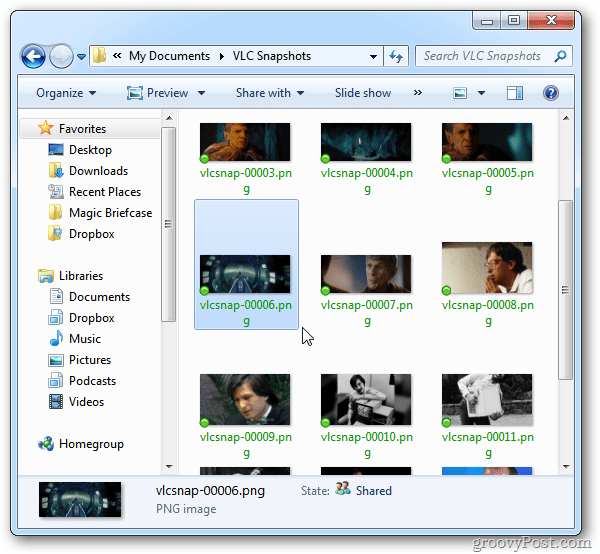خذ لقطات الشاشة في VLC Media Player
الترفيه المنزلي Vlc فيديو / / March 18, 2020
VLC هو مشغل الفيديو عبر الأنظمة الأساسية المفضل لدينا لنظام التشغيل Windows. يحتوي على عدد كبير من الخيارات الرائعة ، أحدها هو القدرة على التقاط لقطة من مقاطع الفيديو التي تشاهدها.
ابدأ تشغيل مقطع فيديو في VLC. عندما ترى مشهدًا تريد التقاطه ، انقر فوق فيديو >> لقطة.
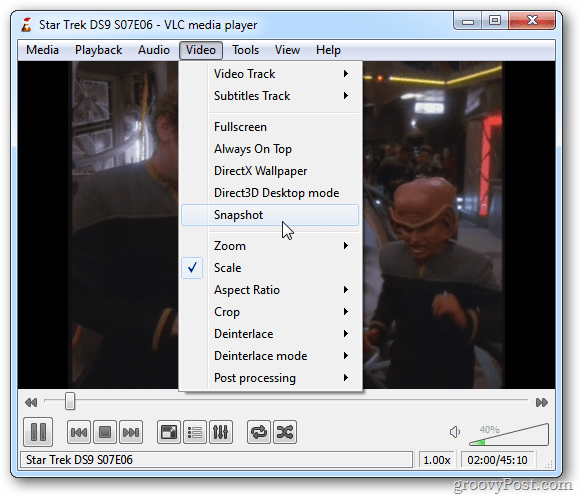
تشاهد لفترة وجيزة صورة مصغرة صغيرة للالتقاط في الزاوية العلوية اليسرى من الشاشة. كما يعرض الدليل الذي يتم تخزين اللقطة فيه. بشكل افتراضي ، يتم حفظه في "صوري" كملف PNG.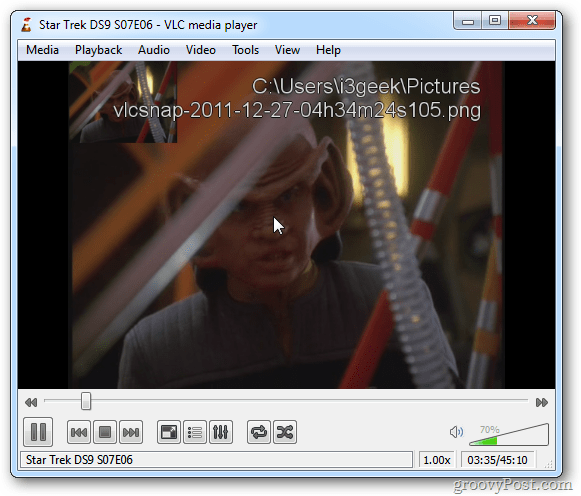
لتسهيل الوصول إلى أخذ لقطة ، يمكنك جعل أيقونة تظهر في عناصر التحكم. انقر عرض >> عناصر التحكم المتقدمة.
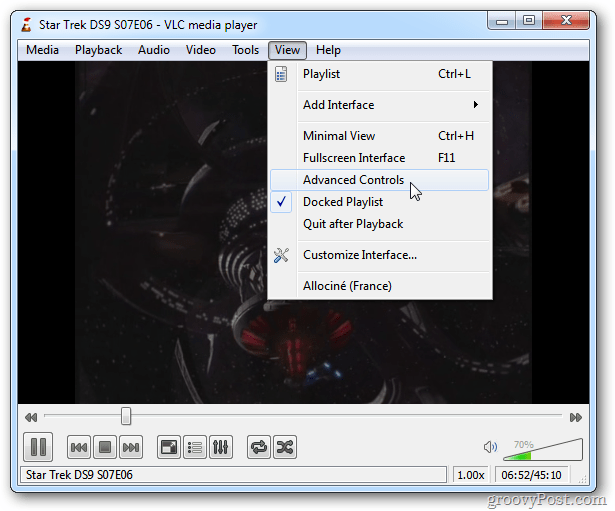
يؤدي ذلك إلى وضع رموز إضافية في منطقة التحكم في التشغيل. أحدها رمز لالتقاط لقطة.
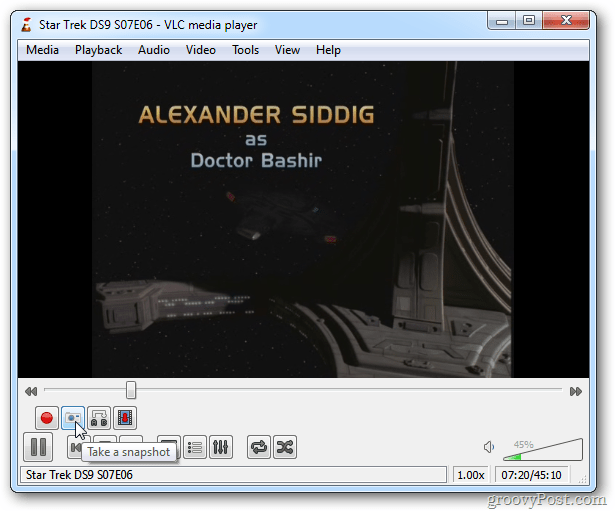
لتغيير اللقطة لحفظها كملف JPG والدليل الذي يتم تخزينها فيه ، انقر فوق أدوات >> تفضيلات.
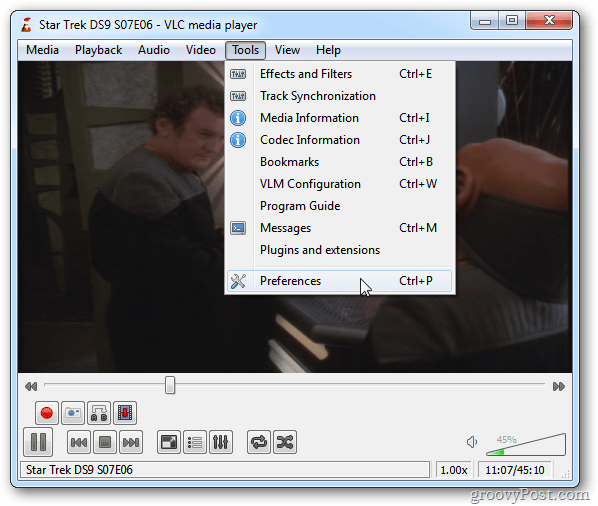
ثم انقر على أيقونة الفيديو على اليسار. ضمن Video Snapshots ، يمكنك تغيير الدليل الذي يتم حفظ الصور فيه ، وتغيير بادئة التسمية وتغيير التنسيق إلى JPG.
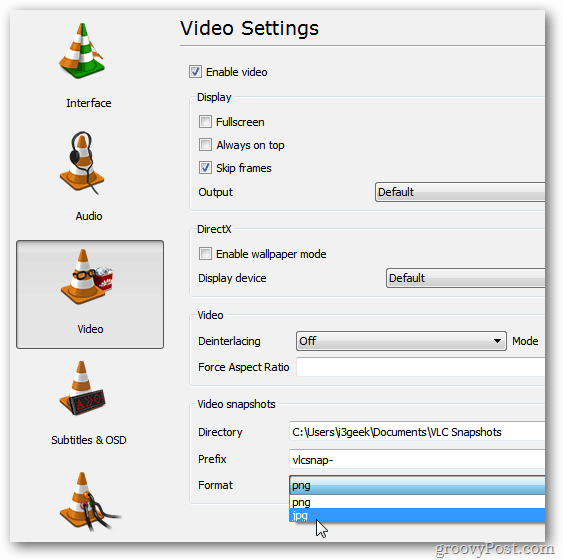
هذا كل ما في الأمر من أجل التقاط وإدارة لقطات من مقاطع الفيديو المفضلة لديك باستخدام VLC. استمتع.